Восстановление удаленных сообщений через API ВКонтакте
Этот метод работает через официальный API ВКонтакте (программный интерфейс для разработчиков). Все делается в браузере на компьютере или ноутбуке. Суть в следующем: найти номер (id) последнего сообщения в диалоге (либо того сообщения, после которого или перед которым шли сообщения, которые сейчас удалены), а затем восстановить сообщения с номерами, которые больше или меньше найденного (то есть находились в переписке после него или до него).
Метод работает, если с момента удаления сообщений прошло не более суток (24 часа).
К сожалению, он не работает, если диалог удален целиком. Даже если создать диалог заново (написать что-нибудь этому человеку), то нумерация сообщений продолжится, но при попытке восстановить предыдущие сообщения вернется ошибка.
Процедура несложная. Ты два раза откроешь сайт ВК: сначала для определения id сообщения, затем для восстановления удаленных сообщений. Нужно делать это в браузере, войдя на свою страницу с логином и паролем. Мы рекомендуем компьютер, ноутбук, планшет, где нормально работает полная версия сайта ВК. Начнем:
- Введи фамилию пользователя, с которым переписывался (или имя и фамилию через пробел), потом нажми Найти:
Поиск номера последнего сообщения
Когда откроется страница ВК, пролистни ниже, найди Пример запроса, где уже подставлена искомая фамилия, и нажми Выполнить.
В результатах выполнения (справа) посмотри первое last_message_id: это номер последнего сообщения в диалоге с этим человеком. Запиши его.
Вместо пунктов 1–3 можно посмотреть номер сообщения через инспектор кода в браузере. Как это сделать?
- Открой нужный диалог.
- Нажми правой кнопкой мыши на то сообщение, после которого были удаленные. Откроется контекстное меню.
- Выбери пункт Просмотр кода элемента или Инспектировать (Inspect) — обычно он в самом конце меню. Откроется окно инспектора кода.
- Найди в коде элемент li, внутри которого находится выбранное сообщение (скорее всего, он будет немного выше). Можно нажать на клавиатуре стрелку влево , чтобы перейти к нему. Элемент выглядит примерно так:
- Значение параметра data-msgid, то есть в нашем примере число 88901 — это и есть номер сообщения, который мы ищем. Запиши тот номер, который нашел.
- Закрой окно инспектора крестиком.
Увеличь это число на 1, если хочешь восстановить более позднее сообщение, или уменьши на 1, если более раннее. Это будет предполагаемый номер удаленного сообщения. Введи его сюда и нажми Восстановить:
Когда откроется страница ВК, найди Пример запроса, где подставлен этот номер, и нажми Выполнить. Если сообщение успешно восстановлено, то результат выполнения будет «response»: 1, иначе — «error».
На той же странице продолжай увеличивать или уменьшать номер и нажимать Выполнить, чтобы восстановить другие удаленные сообщения.
Чтобы проверить результат, открой страницу диалогов (или, если она уже открыта, обнови ее).
Как и какие сообщения удастся вернуть?
Восстановление пользователем сообщений не вызывает сложностей, если удалил лишь несколько писем и позднее не обновлял страницу. Для этого потребуется совершить простейшее действие – нажать надпись «восстановить», появившуюся на месте уничтоженной записи. Если после уничтожения текста страница обновлялась, надпись пропадает, а письмо становится безнадёжно утраченным.
То же относится к случаям, когда часть диалога пропала давно – надеяться на возврат потерянного текста через некоторое время бесполезно.
Добиться успеха в подобной ситуации невероятно сложно, а зачастую практически невозможно, несмотря на предпринимаемые усилия и попытки вернуть потерянное.
Как восстановить удаленную переписку
Рассмотрим альтернативные способы восстановления данных.
Программное восстановление
Для пользователей смартфонов предусмотрено специальное приложение DelMsg. С его помощью можно увидеть количество удаленных переписок за последние два дня, а также восстановить удаленное сообщение в течение 20 минут. В работе программы есть одна особенность. Она не восстанавливает переписку, так как для корректной работы, нужно чтобы хотя бы одно сообщение с выбранным контрагентом осталось не удаленным.

Существует также приложение ChatRestorefor VK. Оно предназначено для возврата в чаты, когда пользователь случайно покинул важную беседу. Однако, восстановить переписку с его помощью не получится.
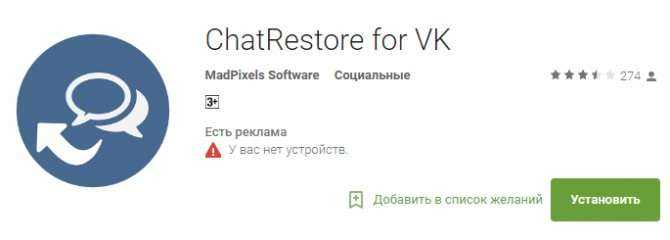
Пересылка сообщений, диалогов
Альтернативный способ — попросить корреспондента переслать вам копию нужных писем. Сделать он это сможет как через ВК, так и по электронной почте. Данное правило не касается «свежих» сообщений, сроком годности до 24 часов.

E-mail для оповещений
В автоматических настройках программы не предусмотрена отправка уведомлений на почту. В настройках страницы пользователя следует перейти на вкладку «Оповещения» и выбрать пункт «Всегда оповещать».
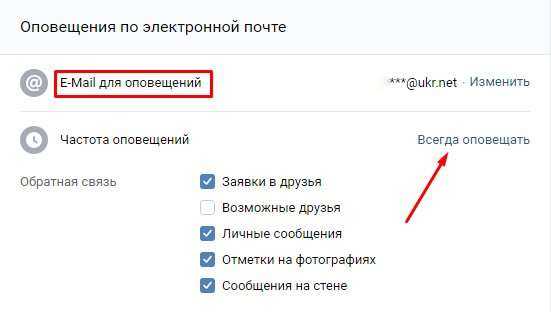
Если пользователь ее хотя бы раз ранее активировал, то восстановить переписку будет несложно. Достаточно зайти на указанный при регистрации электронный ящик и отыскать там цепочку входящих сообщений.В одно из них будет присутствовать удаленный диалог.
Способ №7: использование расширения VKopt
Есть еще один способ восстановления переписки. Он не всегда работает, но лучше его испытать — вдруг у вас получится. Для оперативного возврата сообщений можно попробовать расширение VKopt для браузера Chrome. Также существуют версии данного дополнения для Opera и прочих браузеров.
Инструкция по восстановлению:
- Откройте Google Chrome.
- Установите VKopt.
- После активации расширения, перезагрузите Chrome.
- Приступайте к восстановлению удаленных сообщений ВК.
- В меню ВКонтакте, в разделе Сообщения, отобразятся новые пункты.
- Если перейти в чат с отдельным пользователем, вы также обнаружите там новые опции.
- Функция восстановления сообщений доступна в нижнем меню, под списком всех бесед ВК.
- Нажмите на иконку с колесиком и выберите опцию «Поиск удаленных сообщений».
- Плагин просканирует содержимое аккаунта и выведет на экран те переписки, которые удалось отыскать.

Внимание! Пользоваться VKopt можно только на свой страх и риск. Если у вас в переписках может храниться очень ценная конфиденциальная информация, советуем воздержаться от установки VKopt, поскольку нет гарантии, что данное расширение не ворует данные.
Проверяем кэш
Кэширование – это специальная папка, куда оборудование перекидывает самую важную информацию. Человек может включить автоматическую чистку, стандартная периодичность удаление данных из КЭШа – 30 дней. КЭШе сохраняются все данные, которые проходят через страничку социальной сети. Инструкция для мобильного или компьютерного оборудования идентичная. Чтобы найти папку, необходимо пройти три шага: кэш приложения ВКонтакте — VK MP3 MOD — (Android/ROOT) Если сообщения чистились в компьютере, но сначала необходимо завершить работу там, на мобильное устройство установить SQLite Database Editor и предоставить ROOT-права. Как восстановить архив ВК с данными о профиле
Выгрузка сообщений из архива может быть не полной, если в диалоговом окне было очень много сообщений или данные требуется информация за большой период времени. Для того, чтобы сделать запрос на архив, потребуется ряд манипуляций:
Когда скачивание будет завершено, пользователь сможет отыскать папку «Messages» в разделе загрузок.
Как вернуть удаленную переписку в ВК
Если в диалоге удалено только одно или несколько сообщений – то их можно восстановить способом, описанным выше. Но бывает так, что по какой-то причине очищена вся история переписки. Что делать в таком случае?
1. На самом деле в настоящее время есть только один действительно рабочий вариант – восстановить удаленное через вашего собеседника. После полной очистки переписка полностью удаляется у вас, но сохраняется у другого пользователя, с которым вы общались. В таком случае можно попросить его переслать вам отдельные важные куски переписки или всю переписку целиком. Для этого собеседнику нужно выделить нужные сообщения и выполнить функцию “Переслать” (за один раз можно переслать максимум 100).
2. Раньше работал вариант “Написать в службу поддержки“. К сожалению, сейчас этот вариант уже не работает. Можно только попробовать проголосовать в разделе “Помощь”, что данная проблема не решена, и возможно, в будущем разработчики сжалятся над пользователями vk и сделают функцию восстановления. Для этого нужно:
а) Перейти в раздел “Помощь” в .
б) В поисковой строке начинаем вводить запрос “Удалил …”, и из предложенных вариантов выбираем нужный нам.
в) В открывшемся окне читаем советы администрации, а затем жмем кнопку “Это не решает мою проблему”.
г) После в новом окне выбираем раздел “Мне не нравится, как все устроено”, и отправляем голос в службу поддержки. Быть может в будущем, если таких голосов будет много, команда разработчиков сделает в ВК функцию восстановления.
3. Многие сайты предлагают способы восстановления переписки при помощи сторонних программ, приложений или скриптов. Хочется заметить, что в настоящее время практически ни один из этих способов не работает. В лучшем случае у вас ничего не получите, в худшем – можете получить на свой компьютер вирус, или же вашу страницу могут взломать злоумышленники. Так что рекомендуем не пользоваться сторонними методами, дабы не навредить себе. Приложение Vkopt на данный момент также не умеет восстанавливать переписку, так что в таких случаях лучше либо просить друга, либо обращаться в службу техподдержки.
Следует заметить одну вещь. Если в диалоге некоторые сообщения были отмечены как важные, то при удалении их или очистке переписки они также удаляются и из раздела “Важные”.
А на сегодня все. До скорых встреч на страницах блога Vkazi.ru
Как восстановить удаленные сообщения и переписку в ВК
Общение в Вконтакте давно стало неотъемлемой частью нашей жизни. Люди знакомятся и дружат, ссорятся и расстаются, общаясь в этой социальной сети.
Иногда пользователи удаляют переписку в Вконтакте считая, что в этой информации больше нет необходимости. Что делать, чтобы восстановить переписку в ВК? Если требуется восстановить недавно удаленную переписку в ВК,то с этим никаких проблем нет. Но, если необходимо восстановить старый диалог, то придется заранее подготовиться.
Существует четыре способа, как можно восстановить переписку и удаленные сообщения в ВК.
Восстановление переписки Вконтакте через второго собеседника
Техническая поддержка Вконтакте сама рекомендует данный способ для восстановления удаленных сообщений. Да, восстановить удаленные сообщения нельзя, но ведь копии сообщений хранятся в диалоге у вашего собеседника.
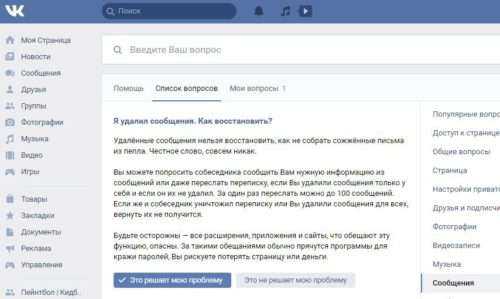
Таким образом, вам нужно попросить участника или участников удаленной переписки переслать вам важную информацию из переписки. За один раз можно переслать не более 100 сообщений. Однако, если ваш собеседник также как и вы удалил переписку, то этот способ уже не сработает.
Также, Вконтакте ввели возможность удалять сообщения из диалогов и в первые 24 часа вы можете удалить сообщение с пометкой «удалить для всех».
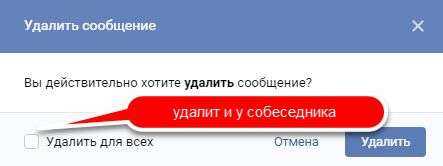
Если удалить сообщение с такой отметкой, то оно удалится и у вашего собеседника. Таким образом попросить его скопировать вам удаленные сообщения будет также невозможно.
Оперативное восстановление сообщений ВК, если передумали удалять
Способ хороший, но кратковременный. Вы можете восстановить удаленную переписку до тех пор, пока остаетесь на странице.

Способ подойдёт для тех, кто успел одуматься после удаления сообщений. Просто нажмите кнопку «Восстановить» и переписка не будет удалена.
Пересылка сообщений на электронную почту
Предварительно настроим пересылку переписки Вконтакте на электронную почту вы обезопасите себя от потери сообщений даже при удалении их в ВК. Ведь на электронной почте у вас всегда будут копии.
Для того, чтобы настроить пересылку переписки Вконтакте на электронную почту сделайте следующее:
- Кликните по своему профилю Вконтакте и найдите в настройки.
- В настройках перейдите на пункт меню «Оповещения» и пролистайте в самый низ. Укажите почтовый адрес, на который вы хотите пересылать входящие сообщения.
- Поставьте галку на пункте «личные сообщения» и выберите период частоты оповещений, например, «всегда оповещать». После этого примените изменения нажав кнопку «Сохранить».
Теперь, когда все входящие сообщения будут дублироваться на ваш почтовый ящик и в случае удаления переписки Вконтакте, вы сможете найти переписку в почтовом ящике.
Делаем резервную копию переписки Вконтакте
Способ требует установки стороннего программного обеспечения, поэтому используйте его на свой страх и риск. Установите приложение VkOpt (актуальная версия VkOpt v3.0.5.1 build 180109 от 09.01.18).
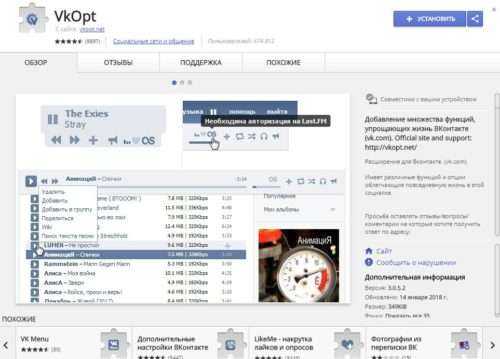
После установки приложения в меню диалога появится новая кнопка «Сохранить переписку».
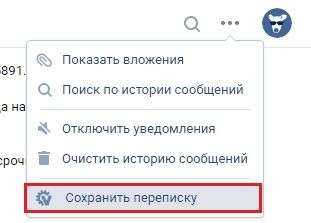
На следующем окне вы должны выбрать в каком формате сохранить переписку. Смело выбирайте «сохранить переписку в html» и сохраняйте файл на компьютер.

Таким образом, делая резервное копирование, например, раз в неделю, вы можете обезопасить себя от случайного удаления переписки Вконтакте.
Частые вопросы
Вячеслав
Несколько лет работал в салонах сотовой связи двух крупных операторов. Хорошо разбираюсь в тарифах и вижу все подводные камни. Люблю гаджеты, особенно на Android.
Задать вопрос
Вопрос эксперту
Что делать, если кэш почищен?
Тогда вернуть содержание беседы можно, только если сохранялась резервная копия
Как еще сохранять важные переписки?
Можно периодически копировать папку «Сообщения», которая находится в социальной сети в разделе «Профиль»
Как быстро техническая поддержка отреагирует на сообщение о восстановлении беседы?
Этот процесс занимает от нескольких часов до нескольких дней. Практика показывает, что по таким вопросам можно вообще не дождаться ответа оператора
Иногда в мобильных аппаратах или на компьютере мало памяти, которая у активных пользователей сильно засоряется
Что удобнее: хранить информацию через кэширование или в резервной копии?
Резервная копия – это облачный вариант хранения информации. Он самый удобный, потому что не требует участия операционной системы и не засоряет память
Почему клиентская поддержка чаще всего отказывает в предоставлении помощи по восстановлению удаленных диалогов?
Любая беседа в голосовом или печатном виде – это личная жизнь человека, а помощь извне – это вторжение, которое по закону запрещено
Альтернативный метод хранения бесед из социальной сети ВК?
Если переписок очень много, то можно сохранять информацию, создавая текстовые документы по каждому собеседнику. Такие файлы не занимают много места на устройстве
У большинства людей всегда установлена резервная копия, и надежнее всего извлекать информацию оттуда. Кэш самостоятельно чиститься один раз в месяц, поэтому, если переписка проводилась ранее, что там информации, скорее всего, не будет. Чтобы не возникало безвыходных ситуаций, лучше сразу сохранять важные переписки в отдельных папках на компьютере или смартфоне.
4.5 / 5 ( 23 голоса )
Каким образом можно запросить архив переписки в ВК
В списке вопросов раздела «Приватность» вы можете найти заметку о выгрузке архивов. Более полная информация излагается на странице «Защита данных». Перейдите на нее и пролистайте до конца. В конце текста вы найдете большую синюю кнопку, позволяющую запросить архив. Нажмите на нее.
Далее необходимо будет сделать следующие шаги:
Чтобы сделать запрос, обязательно нужно авторизоваться ВКонтакте. В противном случае вы не сможете получить архив переписки, в которой могут быть удаленные сообщения.
На обработку запроса может уходить от пары часов до суток. Ссылка на архив предоставляется лишь в течение нескольких дней. Точная дата закрытия доступа обязательно указывается в автоматическом сообщении от поддержки.
«Как восстановить удаленную переписку в ВКонтакте?» – Яндекс.Знатоки
Номинально, восстановить диалог, удалённый полностью за раз, из интерфейса ВКонтакте невозможно.
Но есть несколько способов восстановить хотя бы часть переписки.
ПРИ ПОМОЩИ СОБЕСЕДНИКА
Способ 1. ПересылкаПопросите собеседника переслать вам нужную часть истории переписки. За раз можно выбрать не более 100 сообщений, с максимальным уровнем вложенности в 45 пересылок и в общей сложности до 500 наименований.
Способ 2
Запрос архива данныхСтоит обратить внимание, если сообщений очень много, архив может быть неполным. ВКонтакте имеет ограничение в 15 миллионов сообщений на профиль, после чего старые сообщения начинают просто исчезать в неопределённом порядке.— Попросите вторую сторону посетить страницу https://vk.com/data_protection?section=rules&scroll_to_archive=1 — В самом низу нажать на кнопку «Запросить архив»— Попросите выбрать только «Сообщения»
Так процесс будет быстрее.
- Подтвердите пароль
- Когда архив будет готов, вторая сторона получит уведомление от имени администрации ВКонтакте. Скачивание требует от вашего собеседника подтверждение по SMS, это не займёт много времени.
- Архив представляет собой папку, в которой есть каталог messages и вспомогательные файлы.
- Найдите в каталоге messages папку с названием ID удалённого диалога (инструкция где его взять ниже).
- Именно эту папку и должен отправить вам собеседник.
- Если хотите, чтобы сообщения были читабельны, нужно не просто скидывать эту папку, а удалить все остальные каталоги в messages, удалить файл index.html в корне архива и папке messages, и в таком виде уже отправлять.
САМОСТОЯТЕЛЬНО
Способ 3. Кэш приложения ВКонтакте / VK MP3 MOD / … (Android/ROOT)Позволяет восстановить небольшую часть сообщений, что могла сохраниться в кэше. Не обязательно сработает, если вы удаляли диалог на этом же устройстве. Если вы удалили диалог, к примеру, на ПК, сначала выключите интернет и принудительно завершите работу приложения VK— Установите SQLite Database Editor— Дайте приложению ROOT-праваДля современного приложения ВКонтакте:— Найдите в списке приложений VK— В списке выберите vkim.sqlite— Выберите messages— Нажмите на иконку лупы вверху— Введите ID диалога (инструкция где его взять ниже)— В поле «Where to search» выберите dialog_id— Нажмите кнопку поиска— В таблице будут все доступные сообщения из кэша сообщений.Для старых версий, VK mp3 mod, VK Coffee:— Найдите в списке приложений используемый клиент— В списке выберите vk.db— Выберите messages— Нажмите на иконку лупы вверху— Введите ID диалога (инструкция где его взять ниже)— В поле «Where to search» выберите peer— Нажмите кнопку поиска— В таблице будут все доступные сообщения из кэша сообщений.
Как узнать ID чата1. Откройте диалог в WEB-версии ВКонтакте2. Выделенная часть и есть ID
Если ID начинается с буквы c, как здесь (то есть в беседе):
То, согласно этому примеру, ID чата равен 2000000000 + 247 = 2000000247 (два миллиарда + ID)Если вы удалили переписку в беседе и не можете узнать её ID, советую создать новую беседу самим с собой (да, новая версия ВКонтакте так позволяет), а затем по одному уменьшать ID чата, пока не наткнётесь на название удалённой беседы.
НЕ ОБРАЩАЙТЕСЬ В СЛУЖБУ ПОДДЕРЖКИХоть при удалении сообщений последние остаются на серверах ВКонтакте, у службы поддержки нет доступа к ним, и восстановить их, соответственно, Агенты не могут, писать им бесполезно.
Какие еще есть варианты?
Существуют и другие способы, которые в той или иной мере работают. Шансы на успешное выполнение в них небольшие, но иногда они помогают.
Просмотр из резервных копий
Как недавно, так и давно удаленные сообщения в ВК реально прочитать в других местах, где они были продублированы. К примеру, на почте или в SMS, если настроены оповещения. Зная приблизительное содержание текста в почтовом ящике можно воспользоваться функцией поиска. Пусть это не полное восстановление, но метод позволяет узнать, что было в сообщении.
Через API
Если собеседник удалил сообщение в ВК, его часто рекомендуют восстановить с помощью API VK. Часто утверждают, что метод getHistory возвращает все данные, но на практике – только те, что не были удалены. Это уже указывает на его бесполезность. Плюс данные API не особо поддерживаются, все попытки у нас увенчались лишь ошибками с кодом 29. В любом случае, даже есть метод сработает, не удастся получить те сведения, которые были удалены.
Запросить архив личных данных
Еще один часто рекомендуемый способ. Есть в нем одна неувязка – архив будет сформирован на основе тех данных, которые сохранены на серверах, при этом удаленные сообщения там отсутствуют. Можно было бы понадеяться на то, что архив будет сгенерирован за время до удаления текста. Но и здесь везет нечасто, ведь формирование архива занимает до 3 часов. И все же может улыбнуться удача, шансы будут выше при условии, что запрос сделаем только на сообщения.
Как запросить архив:
- Переходим на специальную страницу VK.
- В самом конце материала есть кнопка «Запросить архив».
- Снимаем флаги со всех пунктов и разворачиваем «Профиль».
- Убираем точки везде, кроме строки «Сообщения» и выбираем «Отправить запрос».
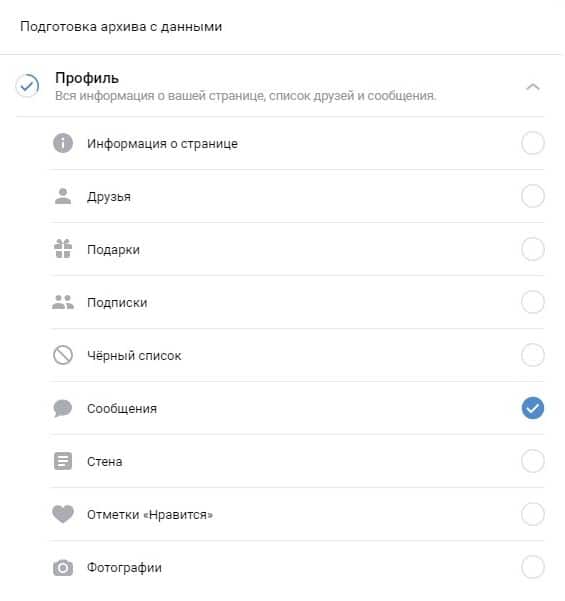
При помощи службы поддержки
На это решение, рекомендуемое на других сайтах, мы бы не рекомендовали надеяться. Стандартный ответ службы поддержки – они не могут восстановить сообщения. Это безвозвратная процедура. Скорее всего у них есть бекапы, но заморачиваться с ними никто не станет. Возможно, можно договориться с теневыми представителями ВК (есть те, кто готов за отдельную плату сделать определенную работу). В большинстве случаев вам просто порекомендуют обратиться к другому пользователю, кто отправлял или принимал сообщение.
Попросить переслать сообщения пользователя
Если сообщение сохранилось, не составит труда его переслать. Главная проблема в том, чтобы другой пользователь согласился на это. Скорее всего многим этот вариант не подойдет, но он самый простой в реализации.
Честно говоря, шансы восстановить удаленные сообщения ВК не в нашу пользу, но они чуть выше у пользователей ВК, чем на телефоне. Описанные вначале способы действительно работают, но они связаны с некоторыми условиями. Иными словами, в большинстве случае, если прошло много времени и нет кэша, вернуть сообщения не получится. По крайней мере теперь вы знаете все варианты и сможете быстро определить, насколько возможно восстановить данные из переписок в вашей ситуации.
Как удалить переписку ВКонтакте
Перед тем как переходить к вопросу восстановления переписки, нужно понять каким образом она может быть удалена. Предусмотрены два варианта, как стереть сообщения между пользователями ВКонтакте.
Первый вариант подразумевает удаление одного сообщения. Для этого в диалоге с пользователем нужно выделить сообщение (нажав на него левой кнопкой мыши), которое вы хотите удалить. Далее сверху появится соответствующая кнопка – удалить. Нажмите на нее, и после этого сообщение будет стерто.
Обратите внимание: удаляя сообщения подобным образом, вы их стираете только у себя. То есть, если вы что-то написали человеку, но потом не захотели, чтобы он это читал, то подобным образом удалив сообщение исправить ситуацию не получится – в любом случае сообщение до человека дойдет, даже если вы удалите его до того, как оно будет прочитано собеседником
Второй вариант подразумевает удаление всех сообщений ВКонтакте в рамках одного диалога. Чтобы это сделать, нужно зайти в диалоги социальной сети и далее навести на диалог с одним из собеседников. Появится значок с крестиком в правой части окна выбора диалога. Нажав на него, возникнет всплывающее окно с вопросом, действительно ли вы хотите удалить переписку. Если это так, то нажмите «Удалить», после чего все сообщения с собеседником будут удалены из вашего профиля ВКонтакте.
Обратите внимание: удаление диалога происходит одностороннее, то есть, у пользователя с которым велась переписка, сообщения удалены не будут
Как восстановить удаленную переписку в ВК?
Есть несколько способов, как можно восстановить переписку в ВК после удаления. Только нужно учесть, что ни один из них не дает 100% гарантию успеха. Но попробовать все равно нужно.
Восстановление сразу после удаления
Если вы удалили сообщение пару секунд назад, и еще не свернули беседу, то его можно вернуть. Нужно сразу же нажать на кнопку Восстановить рядом с надписью о том, что сообщение удалено.
Этот вариант не будет работать, если сразу же после избавления от данных, вы решили свернуть диалог. Также он недоступен в мобильном приложении.
Запрос в техподдержку
Можно попробовать связаться с техподдержкой. Но она сможет вам вернуть данные только в текстовом файле. То есть сам чат не восстановится, а просто будет доступен для чтения. Для этого нужно перейти в раздел с Помощью, и нажать на пункт Сообщения.
После этого следуйте инструкции, переходя по нужным ссылкам. И в конце запросите архив.
Настраиваем уведомления на электронную почту
Настроить уведомления можно в меню аккаунта соцсети. В этом случае вам будут на почту приходить входящие сообщения. Если вы решите воспользоваться этим способом для поиска удаленных данных, то найти сможете только информацию, отправленную собеседником.

Просим собеседника
Всегда можно пойти более легким путем, и попросить собеседника скинуть вам скрин переписки. В этом случае переписка сохранится только в виде изображения. Но лучше хотя бы иметь этот вариант, чем остаться совсем без данных.
Пользуемся VkOpt
У расширения VkOpt много классных фишек, которые действительно расширяют возможности социальной сети. Среди них скачивание видео и музыки, настройка интерфейса под себя, возврат удаленных писем и многое другое.
Процесс возврата данных происходит через настройки. В них нужно найти раздел с чатами, и выбрать соответствующий пункт.

Расширение для Google Chrome — VkOpt
VkOpt — мультифункциональный аддон, повышающий комфорт пользования соцсетью Вконтакте в разы. В числе его возможностей подгрузка данных о медиа контенте, расширенное меню быстрого доступа к функциям и разделам, поиск фото в качестве HD, и конечно же, модуль обработки/восстановления сообщений — весьма мощный инструмент.
Для просмотра диалогов в Vkopt необходимо:
1. Установить аддон в браузер.
2. Зайти в свой аккаунт Вконтакте.
Раздел в меню страницы должен появится сразу после инсталляции.
3. Открыть «Мои сообщения».
4. По правую сторону от кнопки «Диалоги», в ниспадающем меню выбрать «Статистика».
6. Установить параметры отображения статистики сообщений (проставьте «галочки» напротив опций).
7. В таблице статистики найти пользователя, диалог с которым хотите просмотреть. А затем кликнуть по дате/времени в этой же строчке (крайняя правая колонка). На дисплее появятся сообщения.
Не используйте сторонние сомнительные программы для восстановления переписки, особенно те, которые «запрашивают» логин и пароль от аккаунта в Вконтакте. Есть большая вероятность, что после такого «восстановления» ваша страница будет взломана.
Как восстановить удаленные сообщения во Вконтакте
Узнать, можно ли восстановить удаленные сообщения Вконтакте, лучше всего в техподдержке социальной сети. Есть, однако, способы самостоятельного возобновления стертых данных
Важно поторопиться – если в первые несколько часов сервера ВК еще могут сохранять историю текстовых посланий, которые формально удалены, то в дальнейшем информация будет полностью стерта. Если функция удаления использована всего несколько секунд назад, и вы не вышли из меню диалога, можете воспользоваться ссылкой на возврат
Она размещается в списке на месте бывшего диалога.
Пользователи, которые хотят знать, как восстановить стертые письма Вконтакте, прибегают к сторонним программам чаще, чем обращаются в техподдержку. Хотя сторонний софт предлагает множество функций для работы с аккаунтом, это не значит, что вы сможете получить доступ к стертой информации. Использование vkbot и схожих программ не запрещено, однако не надейтесь на них, как на основной инструмент восстановления и чтения стертых диалогов.
Через настройки ВК
Переключение в любое другое меню помешает моментально вернуть стертые строки текста, поэтому используйте альтернативный способ. Проверьте настройки аккаунта, далее вкладку с оповещениями об обновлении переписки. Уведомьте собеседника о том, что случайно удалили диалог, который хотите посмотреть. Каждое смс по умолчанию сохраняется в аккаунтах отправителя и получателя. Есть и другие способы, как восстанавливать и читать нечаянно удаленные сообщения.
Обратиться в техподдержку ВК
Техподдержка ВК отвечает на вопросы о том, как восстановить диалог в ВК, чтобы снова его читать. У сотрудников технической поддержки есть инструменты для того, чтобы найти и восстановить данные по запросу, если вы обратились сразу же после удаления. Запрос можно послать через меню «помощь», которое находится в нижней части сайта. Для удобства используйте страницу с минимумом информации – вам не придется ее долго пролистывать. В случае ответа на ваш запрос читайте инструкции, которыми вас снабдит сотрудник технической поддержки, и следуйте им.

























